Tựa game nhập vai theo lượt Clair Obscur: Expedition 33 đang gây bão trong cộng đồng game thủ toàn cầu. Được phát triển bởi đội ngũ cựu binh từ Ubisoft, trò chơi nhanh chóng nhận được vô số lời khen ngợi từ giới chuyên môn lẫn người chơi, đồng thời gặt hái thành công vang dội về mặt doanh số.
Một trong những điểm mạnh nổi bật nhất của Clair Obscur: Expedition 33 chính là nền đồ họa tuyệt mỹ nhờ việc sử dụng công nghệ Unreal Engine 5 tân tiến. Tuy nhiên, đi kèm với chất lượng hình ảnh đỉnh cao là yêu cầu về phần cứng khá “khó tính”. Nếu bạn đang gặp phải tình trạng tụt FPS, giật lag khi trải nghiệm game, bài viết này chính là dành cho bạn.
Chúng tôi sẽ hướng dẫn chi tiết cách điều chỉnh cài đặt đồ họa trong Clair Obscur: Expedition 33 để giúp bạn cải thiện đáng kể tốc độ khung hình (FPS) mà vẫn giữ được chất lượng hình ảnh ở mức tốt nhất có thể.
Cài Đặt Đồ Họa Chung (General Graphics Settings)
Tab Cài đặt chung (General) tưởng chừng đơn giản nhưng lại chứa đựng những tùy chọn có ảnh hưởng lớn đến cả chất lượng hình ảnh và hiệu suất game. Các thiết lập như Scaling Type và Scaling Mode đặc biệt quan trọng, vì vậy hãy tham khảo và áp dụng cẩn thận theo bảng dưới đây:
| Tùy Chọn Đồ Họa | Mô Tả | Cài Đặt Khuyến Nghị |
|---|---|---|
| Scaling Type | Xác định công nghệ nâng cấp độ phân giải được sử dụng. Vì game không hỗ trợ FSR, người chơi không có GPU RTX (Nvidia) sẽ cần dùng XeSS (Intel) hoặc để Anti-Aliasing. | DLSS (GPU RTX Nvidia) XeSS (GPU non-RTX) Anti-Aliasing (Nếu không có cả 2) |
| Scaling Mode | Xác định mức độ giảm độ phân giải dựng hình trước khi được nâng cấp. Ở độ phân giải 1080p, chỉ sử dụng cài đặt Quality nếu bạn thực sự cần thêm FPS. | Anti-Aliasing (1080p) Quality (1440p hoặc cao hơn) |
| Max FPS | Giới hạn tốc độ khung hình tối đa của game. | Tùy Chọn Cá Nhân (Thường là 60, 120 hoặc giới hạn tần số quét màn hình) |
| VSync | Đồng bộ hóa tốc độ khung hình của game với tần số quét màn hình để loại bỏ hiện tượng xé hình. Nên bật nếu màn hình của bạn có tần số quét cao (144Hz trở lên) và GPU có thể đạt FPS tương ứng. | Enable (Bật) |
| Display Mode | Xác định chế độ hiển thị. Borderless Windowed (Không viền) giúp chuyển đổi cửa sổ mượt mà hơn, trong khi Fullscreen (Toàn màn hình) mang lại một chút lợi thế về hiệu suất. | Fullscreen (Toàn màn hình) |
| Screen Resolution | Độ phân giải xuất ra cuối cùng của game. Chọn độ phân giải thấp hơn độ phân giải gốc của màn hình (Native) sẽ khiến hình ảnh bị mờ. | Native (Độ phân giải gốc của màn hình) |
Cài Đặt Hậu Xử Lý (Post Process Graphics Settings)
Các cài đặt trong mục Hậu xử lý (Post Process) thường không mang lại mức tăng FPS đáng kể, nhưng chúng lại ảnh hưởng trực tiếp đến “bầu không khí” và phong cách hình ảnh tổng thể của game.
- Motion Blur (Làm mờ chuyển động) – Disable (Tắt)
- Film Grain (Nhiễu phim) – Disable (Tắt)
- Chromatic Aberration (Quang sai sắc độ) – Disable (Tắt)
- Vignette (Hiệu ứng tối viền) – Disable (Tắt)
Thông thường, việc tắt tất cả các cài đặt này sẽ giúp hình ảnh rõ ràng và sắc nét hơn. Một số game thủ thích hiệu ứng Vignette, vì vậy bạn có thể thử bật tùy chọn này xem có phù hợp với sở thích của mình không nhé.
 Nhân vật chính Gustave trong thế giới huyền ảo của Clair Obscur Expedition 33
Nhân vật chính Gustave trong thế giới huyền ảo của Clair Obscur Expedition 33
Cài Đặt Hiển Thị (Rendering Graphics Settings)
Đây là phần quan trọng nhất để tối ưu hiệu suất Clair Obscur: Expedition 33. Hầu hết mức tăng FPS “khủng” đều đến từ việc điều chỉnh các tùy chọn trong mục Hiển thị (Rendering).
Áp dụng các cài đặt khuyến nghị dưới đây có thể giúp tăng tốc độ khung hình cơ bản của bạn lên hơn 50% so với việc để preset Epic mặc định. Tuy nhiên, nếu card đồ họa của bạn gần đạt giới hạn VRAM (dung lượng bộ nhớ đồ họa), hãy nhớ hạ thêm cài đặt Texture Quality (Chất lượng vân phủ) xuống mức thấp hơn.
| Tùy Chọn Đồ Họa | Cài Đặt Khuyến Nghị |
|---|---|
| Anti-Aliasing (Khử răng cưa) | Epic |
| Shadows (Đổ bóng) | Medium |
| Global Illumination (Ánh sáng toàn cục) | High |
| Reflection (Phản chiếu) | Epic |
| Post Process (Hậu xử lý) | High |
| Texture (Vân phủ) | Epic |
| Visual Effects (Hiệu ứng hình ảnh) | Medium |
| Foliage (Cây cối) | Medium |
| Shading (Đổ bóng bề mặt) | High |
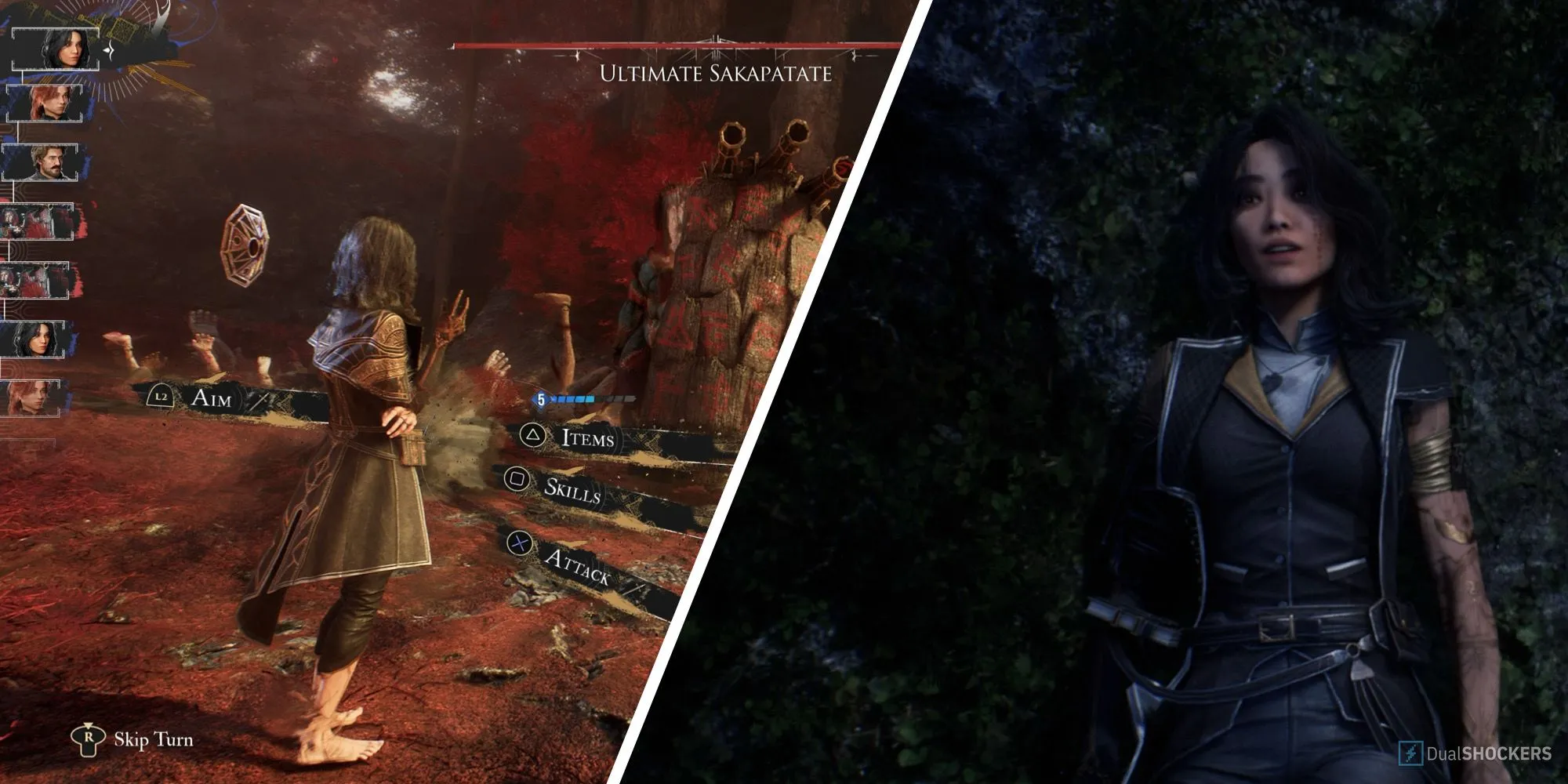 Cảnh chiến đấu trong Clair Obscur Expedition 33 với giao diện UI rõ nét
Cảnh chiến đấu trong Clair Obscur Expedition 33 với giao diện UI rõ nét
Các Cải Thiện Bổ Sung Cho Trải Nghiệm Chơi Game
Nếu bạn cảm thấy nhức đầu hoặc khó chịu khi chơi Clair Obscur: Expedition 33 trong thời gian dài, có hai cài đặt trong mục Hỗ trợ (Accessibility) mà bạn nên tắt ngay lập tức.
Hãy vào tab Accessibility và tắt cả Camera Shake (Rung camera) và Camera Movement (Di chuyển camera) để giảm bớt căng thẳng thị giác và hạn chế tình trạng say game.
 Một phân cảnh ấn tượng trong thế giới đồ họa tuyệt đẹp của Clair Obscur Expedition 33
Một phân cảnh ấn tượng trong thế giới đồ họa tuyệt đẹp của Clair Obscur Expedition 33
Kết Luận
Việc dành chút thời gian để tinh chỉnh cài đặt đồ họa trong Clair Obscur: Expedition 33 có thể tạo ra sự khác biệt lớn về trải nghiệm chơi game của bạn. Bằng cách áp dụng các thiết lập được khuyến nghị ở trên, bạn sẽ có thể tận hưởng thế giới tuyệt đẹp của trò chơi với tốc độ khung hình mượt mà hơn, tránh được tình trạng giật lag khó chịu. Đừng ngại thử nghiệm một chút với các tùy chọn khác nhau để tìm ra sự cân bằng hoàn hảo giữa hiệu suất và chất lượng hình ảnh phù hợp nhất với cấu hình máy tính của bạn.
Hãy chia sẻ kết quả tối ưu FPS của bạn trong Clair Obscur: Expedition 33 ở phần bình luận nhé!